Jitterbug Smart 2 için En İyi 5 Kablosuz Şarj Cihazı Seçeneği
5 Jitterbug Smart 2 İçin En İyi Kablosuz Şarj Cihazı Teknoloji ilerlemeye devam ettikçe, akıllı telefon kullanıcıları arasında en popüler …
Makaleyi Okuyun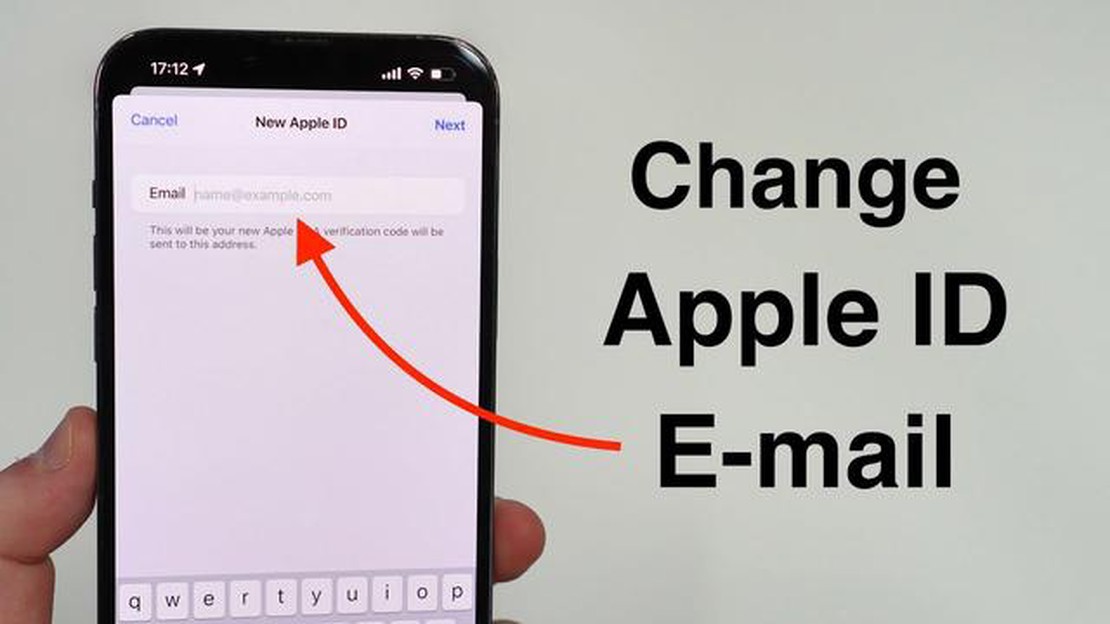
Bir Apple Kimliği kullanmak, herhangi bir Apple aygıtını kullanmanın ayrılmaz bir parçasıdır. Şirketin sunduğu tüm hizmetlere ve uygulamalara erişmenizi sağlar. Peki ya e-posta adresinizi değiştirmeye karar verirseniz ve yeni e-postanızı Apple Kimliğinizle ilişkilendirmek isterseniz? Bu kılavuzda, 2022’de bunu nasıl yapacağınızı anlatacağız.
Apple Kimliğinizi yeni e-posta adresinizle değiştirmek için ilk adım hesabınıza giriş yapmaktır. Aygıtınızın ayarlarını açın ve “Apple Kimliği” bölümünü bulun. Orada hesapla ilişkilendirilmiş mevcut e-postanızı göreceksiniz. Değişikliğe devam etmek için e-posta adresinin yanındaki “Düzenle” düğmesine tıklayın.
Ardından, kimliğinizi doğrulamak için Apple Kimliği parolanızı girmeniz gerekecektir. Parolanızı başarıyla girdikten sonra, yeni e-posta adresinizi girmeniz için bir alan göreceksiniz. Yeni adresinizi girin ve ardından “İleri” düğmesine tıklayın.
Apple yeni e-posta adresinize bir onay gönderecektir. Yeni e-postanızı kontrol edin ve Apple’dan gelen bir e-posta arayın. E-postayı açın ve Apple ID’de kullanmak üzere yeni e-posta adresinizi onaylamak için talimatları izleyin. Onaylandıktan sonra, 2022’de Apple Kimliğinizi yeni e-posta adresinizle başarıyla değiştirmiş olacaksınız.
Apple Kimliğinizi değiştirdiğinizde hizmetlerin, uygulamaların ve satın alma işlemlerinin kullanımıyla ilgili bazı kısıtlamalar ve sınırlamalar olabileceğini lütfen unutmayın. Herhangi bir sorunla karşılaşmamak veya verilerinize erişiminizi kaybetmemek için Apple tarafından sağlanan talimatları dikkatle okuyup uyguladığınızdan emin olun.
Bir kullanıcının Apple Kimliğini yeni bir e-posta adresiyle değiştirmek istemesinin çeşitli nedenleri vardır:
Her iki durumda da Apple Kimliğini yeni bir e-posta adresiyle değiştirmek, kullanıcının kişisel bilgilerini, güvenliğini ve gizliliğini daha etkili bir şekilde yönetmesine yardımcı olabilir.
Günümüz dünyasında güvenlik, çevrimiçi herhangi bir şey yaparken göz önünde bulundurulması gereken en önemli konulardan biri haline gelmiştir. Kimlik hırsızlığı, bilgisayar korsanları, virüsler ve hem bireylere hem de kuruluşlara zarar verebilecek diğer tehditleri giderek daha sık duyuyoruz.
Popüler cihazlar üreten ve ünlü iOS işletim sisteminin geliştiricisi olan Apple, güvenliğe özel bir önem veriyor. Apple, güvenli bir parola kullanmaktan iki faktörlü kimlik doğrulamaya kadar, kullanıcıların aygıtlarını ve hizmetlerini güvenle kullanabilmeleri için araçlar sağlar.
Apple Kimliğinizi yeni bir e-posta adresiyle değiştirmek, hesabınızı güvende tutmanın bir yoludur. Parolanızı ve e-posta adresinizi düzenli aralıklarla yenisiyle değiştirmek, kişisel verilerinize yetkisiz erişimi önlemeye ve olası siber saldırılardan korunmanıza yardımcı olur.
Apple Kimliğinizi değiştirirken, verilerinizi güvende ve emniyette tutmak için izlemeniz gereken belirli adımlar vardır. Apple Kimliğinizi değiştirmek istediğiniz yeni e-posta adresinin güvenli ve yalnızca sizin erişebileceğiniz bir adres olması gerektiğini unutmamanız önemlidir.
Ayrıca, ek bir güvenlik aracı olarak iki faktörlü kimlik doğrulama kullanmanız önerilir. Bu yöntem, yeni bir aygıtta oturum açarken veya App Store’dan alışveriş yapmak gibi belirli işlemleri gerçekleştirirken kimliğinizi doğrulamanızı gerektirecektir.
Ayrıca Okuyun: 2023'te çocuklar için en iyi eğitim uygulamaları - Çocukların öğrenmesi ve gelişimi için en iyi 10 uygulama
Apple Kimliğinizle ilişkili diğer hesapların ve hizmetlerin güvenliğini de unutmayın. Farklı hesaplar için farklı parolalar kullanarak bunlardan birinin saldırıya uğrama riskini azaltın.
Genel olarak güvenlik, internet teknolojisini kullanırken göz önünde bulundurulması gereken önemli bir husustur. Apple, kullanıcılarını güvende tutmak için elinden geleni yapıyor, ancak sorumluluk payınızı almanız ve verilerinizi korumak için bazı önlemleri uygulamanız önemlidir.
Apple Kimliğinizle ilişkili e-posta adresini değiştirmek, hesabınıza erişmenizi çok daha kolay hale getirebilir. Bu, özellikle parolanızı unuttuysanız veya eski e-posta adresinize erişiminizi kaybettiyseniz önemlidir.
Apple Kimliğinizdeki e-posta adresini değiştirmek için aşağıdaki basit adımları izleyin:
Ayrıca Okuyun: Steam profiliniz için özel bir arka plan nasıl ayarlanır: adım adım talimatlar
Artık Apple Kimliğinizle ilişkilendirilmiş yeni bir e-posta adresiniz var. Bu, parolanızı unutursanız veya eski e-posta adresinize erişiminizi kaybederseniz hesabınıza yeniden erişmenize yardımcı olacaktır. Apple’dan gelen tüm bildirimleri ve önemli mesajları aldığınızdan emin olmak için aygıtlarınızda ve uygulamalarınızda bu bilgileri güncellemeyi unutmayın.
Apple Kimliğinizi 2022’de yeni bir e-posta adresiyle değiştirme işlemine başlamadan önce atmanız gereken birkaç hazırlık adımı vardır:
Ayrıca, abonelikleriniz, ödeme yöntemleriniz veya Apple Kimliği ile ilgili diğer hizmetleriniz varsa Apple Kimliğinizi değiştirmeden önce bunları kontrol etmeniz ve bilgilerini güncellemeniz önerilir.
Apple Kimliğinizi yeni bir e-posta adresiyle değiştirmek için öncelikle mevcut Apple Kimliğinizle ilişkili tüm aygıtların bağlantısının kesildiğinden emin olmanız gerekir.
Bağlı aygıtlarınızı doğrulamanıza yardımcı olacak birkaç adımı aşağıda bulabilirsiniz:
Aygıt listesini kontrol edin ve mevcut Apple Kimliğinizle hala ilişkili olan istenmeyen veya eski aygıtlar olmadığından emin olun.
Onaylanmamış bir aygıt bulursanız, onu kaldırmalısınız. Aksi takdirde, Apple Kimliğinizi yeni bir e-posta adresiyle değiştirdiğinizde sorunlarla karşılaşabilirsiniz.
Apple Kimliğinizi 2022’de yeni bir e-posta adresiyle değiştirmek için birkaç basit adımı izlemeniz gerekir. İlk olarak, cihazınızın ayarlarını açın ve “Apple Kimliği” bölümünü bulun. Ardından “E-posta adresini değiştir “i seçin ve yeni e-posta adresinizi girin. Daha sonra yeni adresi e-posta yoluyla veya gizli bir soruyu yanıtlamak gibi başka bir yöntemle onaylamanız gerekebilir. Adresi başarıyla onayladıktan sonra bu adresi yeni Apple Kimliğiniz olarak kullanabileceksiniz.
Eski Apple Kimliğinizdeki parolanızı unuttuysanız hesabınıza yeniden erişim kazanmanın birkaç yolu vardır. Yapabileceğiniz ilk şey, Apple Kimliğinizle ilişkili e-posta adresi aracılığıyla parolanızı sıfırlamayı denemektir. Bunu yapmak için Apple Kimliği giriş sayfanıza gitmeniz, “Apple Kimliğinizi veya parolanızı mı unuttunuz?” bağlantısına tıklamanız ve ekrandaki talimatları izlemeniz gerekir. E-posta adresinize erişiminiz yoksa gizli soruları yanıtlayarak veya Apple Destek ile iletişime geçerek parolanızı kurtarabilirsiniz.
Evet, verilerinizi veya satın aldıklarınızı kaybetmeden Apple Kimliğinizi yeni bir e-posta adresiyle değiştirebilirsiniz. Apple Kimliği e-posta adresinizi değiştirdiğinizde tüm verileriniz, uygulamalarınız ve satın aldıklarınız aynı kalır. Ancak eski e-posta adresinizin artık Apple Kimliği hesabınızla bağlantılı olmayacağını ve bu adresi hesabınıza giriş yapmak veya parolanızı sıfırlamak için kullanamayacağınızı belirtmek gerekir.
Aygıtınız kilitliyse Apple Kimliğinizi yeni bir e-posta adresiyle değiştirmek zor olabilir. Genellikle bu işlem için aygıt ayarlarınıza erişmeniz ve eski Apple Kimliği parolanızı girmeniz gerekir. Parolanızı unuttuysanız veya aygıt ayarlarınıza erişiminiz yoksa yardım için Apple Destek ile iletişime geçmeniz gerekir. Hesabınıza yeniden erişmenize yardımcı olabilir veya Apple Kimliğinizi değiştirmek için alternatif yollar önerebilirler.
5 Jitterbug Smart 2 İçin En İyi Kablosuz Şarj Cihazı Teknoloji ilerlemeye devam ettikçe, akıllı telefon kullanıcıları arasında en popüler …
Makaleyi OkuyunSamsung Smart TV Yeşil Ekran Sorunu Nasıl Giderilir Samsung Smart TV’niz her zamanki canlı renkler yerine yeşil bir ekran mı gösteriyor? …
Makaleyi OkuyunAge of Wonders 4 Multiplayer Çalışmıyor Nasıl Onarılır (Yeni 2023) Age of Wonders 4, oyuncuların destansı savaşlara katılmalarına ve kendi …
Makaleyi OkuyunBitcoin para biriminin anlamı ve neden bitcoin kullanılmalı. Bitcoin, 2009 yılında ortaya çıkan ilk ve en popüler kripto para birimidir. Bitcoin’i …
Makaleyi OkuyunValorant İsmi Nasıl Değiştirilir Valorant, Riot Games tarafından geliştirilen popüler bir çevrimiçi çok oyunculu oyundur. Diğer birçok çevrimiçi oyun …
Makaleyi OkuyunGame of Thrones Android’de Kablolu Yayın Olmadan Ücretsiz Nasıl İzlenir Popüler TV dizisi Game of Thrones’un hayranıysanız ve son bölümleri takip …
Makaleyi Okuyun